 ネイティブパッケージから Directory Service Control Center をインストールする
ネイティブパッケージから Directory Service Control Center をインストールする
この手順では、Directory Service Control Center (DSCC) およびリモート管理コマンド行ツールをインストールする方法について説明します。
この手順を実行するには、root である必要があります。
また、ソフトウェアパッケージに付属の WAR ファイルを配備することで、ZIP 形式の配布を使用して Directory Service Control Center をインストールすることもできます。詳細は、「ZIP 形式の配布から Directory Service Control Center をインストールする」を参照してください。
DSCC をインストールする場合は、Directory Server がネイティブパッケージから自動的にインストールされます。DSCC では、専用の Directory Server ローカルインスタンスを使用して、ディレクトリサービス設定に関する情報を格納します。このインスタンスは、DSCC レジストリと呼ばれます。
DSCC と一緒にインストールされた Directory Server ソフトウェアを使用して、システムに独自の追加 Directory Server インスタンスを作成できます。
始める前に
このインストール用に、次の図に示す Java Enterprise System Update 1 配布を入手します。
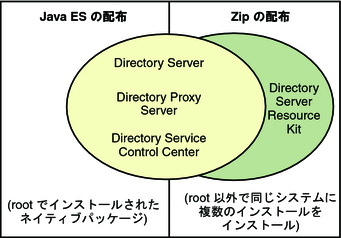
インストールに必要なすべての情報を次のワークシートに記入します。
|
必要な情報 |
ヒント |
実際の設定値 |
|---|---|---|
|
DSCC をインストールするシステムのホスト名 |
| |
|
システムの root パスワード |
| |
|
Java Web コンソール URL |
デフォルト: https://hostname:6789 | |
|
Directory Service Manager パスワード |
|
-
使用しているプラットフォームに必要なパッチまたはサービスパックをインストールします。
『Sun Java System Directory Server Enterprise Edition 6.3 リリースノート』の「オペレーティングシステムの要件」を参照してください。
-
Java Enterprise System 配布を使用して、Java ES インストーラを root として実行します。
# ./installer
-
Directory Service Control Center コンポーネントをインストール対象として選択します。
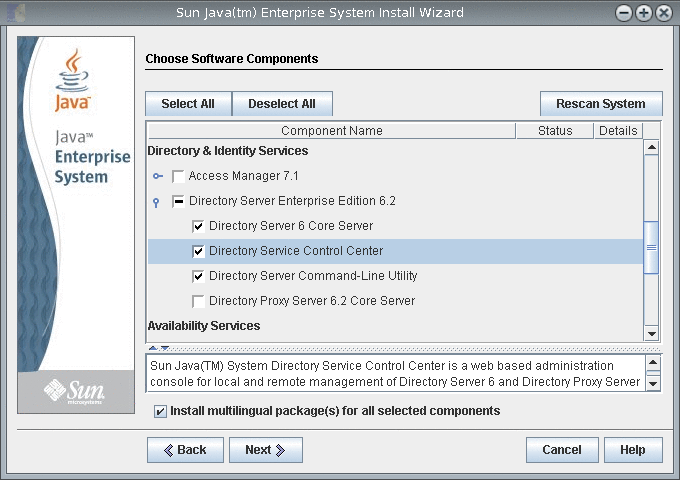
多言語パッケージをインストールしない場合は、「選択したすべてのコンポーネントに多言語パッケージをインストール」チェックボックスを選択解除します。
-
ソフトウェアを 6.3 にアップグレードするため、あとで設定することを選択します。
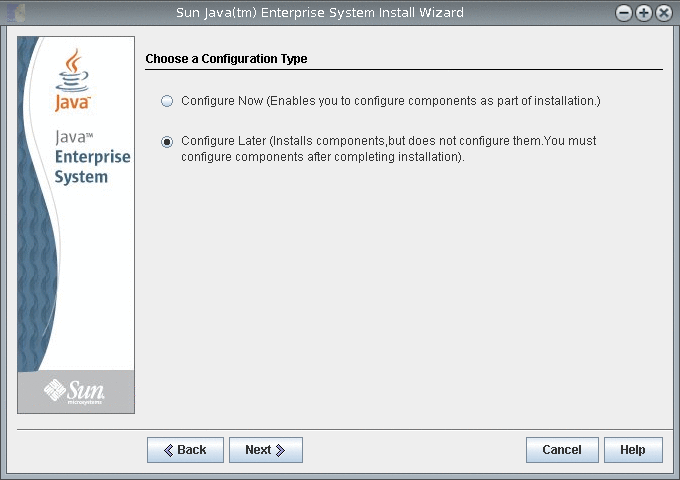
-
Java ES インストーラによるインストール作業を完了します。
ネイティブパッケージがシステムにインストールされます。
- © 2010, Oracle Corporation and/or its affiliates
